Android-automaattisen täytön asetusten ottaminen käyttöön, poistaminen käytöstä ja mukauttaminen
Android Vinkkejä Ja Vihjeitä / / August 05, 2021
Me kaikki käytämme paljon erilaisia sosiaalisen median sivustoja sekä muita sivustoja ja sovelluksia. Suurin osa sivustoista ja sovelluksista vaatii käyttäjätunnuksen ja salasanan. Luomme tunnuksen ja salasanan ja käytämme sitä, ja myöhemmin unohdamme salasanan tai tunnuksen. Tätä tapahtuu paljon useimpien meistä. Lisäksi, kun meillä on paljon erilaisia tunnuksia ja salasanoja, on vaikea muistaa niitä kaikkia. Niiden kirjoittaminen tai tallentaminen on ratkaisu, mutta on mahdollista, että se pääsee jonkun muun käsiin. Ja tässä Android Autofill -ominaisuus voi säästää sekä aikaa että rahaa.
Kun käytämme Internetiä suurimmaksi osaksi työtä ja ostoksia, meidän on annettava tietomme tai luotto- tai maksukorttimme jatkaaksesi. On turhauttavaa prosessia syöttää kaikki tavarat manuaalisesti joka kerta. Näitä ongelmia esiintyy meidän kaikkien kanssa. Paras ja turvallisin ratkaisu heille on käyttää Android Autofill -ominaisuutta. Tässä aiomme kertoa sinulle, miten voit käyttää Android Autofill -ominaisuutta tekemään työstäsi helppoa ja nopeaa älypuhelimellasi.
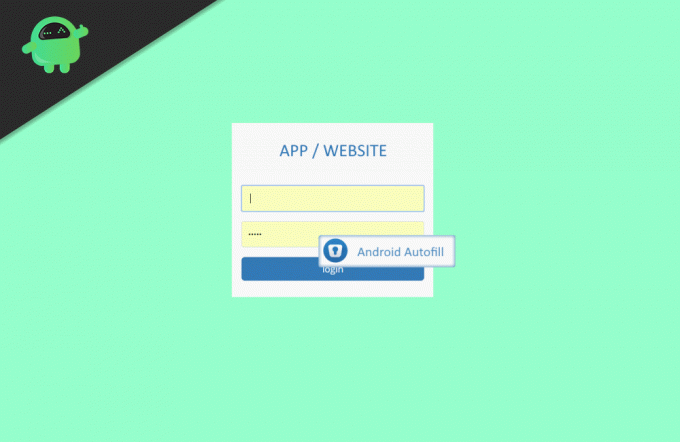
Sisällysluettelo
- 1 Mikä on Androidin automaattinen täyttöominaisuus?
- 2 Onko Androidin automaattinen täyttö turvallista?
- 3 Kuinka ottaa Android-automaattisen täytön ominaisuus käyttöön?
- 4 Kuinka mukauttaa Googlen automaattisen täytön ominaisuutta?
- 5 Android-automaattisen täytön poistaminen käytöstä
- 6 Johtopäätös
Mikä on Androidin automaattinen täyttöominaisuus?
Yksinkertaisesti sanoen, Android Automaattinen täyttö on palvelu, joka tallentaa erityyppiset erilaiset tiedot ja täyttää ne tarvittaessa yhdellä napsautuksella. Kun kirjaudut sivustoon, automaattinen täyttö kysyy, haluatko tallentaa kirjautumistiedot vai ei. Jos annat sen tallentaa sisäänkirjautumistiedot, sinun on vain valittava tili seuraavalla kerralla samalla sivustolla automaattisen täytön ominaisuudesta. Kun valitset tilin, automaattinen täyttöominaisuus syöttää tallennetut kirjautumistiedot, ja tällä tavalla voit kirjautua sisään nopeammin ja turhauttamatta yksityiskohtien muistamista.
Jos sinulla on luotto- tai maksukortti käytettäväksi eri ostospaikkojen ja muiden verkkosivustojen kanssa, voit tallentaa korttitietosi automaattisen täytön avulla. Automaattinen täyttö on täysin turvallinen, ja se pitää tietosi turvassa. Sama koskee puhelinnumeroitasi, osoitteitasi jne.
Onko Androidin automaattinen täyttö turvallista?
Kyllä, tietysti, koska Android Automaattinen täyttö muodostaa yhteyden Googleen, ja kaikki tietosi ovat erittäin salattuja. Se tarkoittaa, että se on täysin turvallinen. Se tallentaa salasanat kromi-salasananhallinnalla, mikä tarkoittaa, että sitä on täysin turvallista käyttää. Katsotaan nyt, kuinka käyttää Automaattinen täyttö -ominaisuutta.
Kuinka ottaa Android-automaattisen täytön ominaisuus käyttöön?
Se on yksinkertainen ja helppo prosessi. Seuraa vain tarjoamiamme ohjeita, ja voit ottaa sen käyttöön hetkessä.
Ensinnäkin, siirry Android-laitteen asetuksiin. Kun olet asetuksissa, selaa alaspäin ja siirry järjestelmäasetukseen ja napsauta sitä.
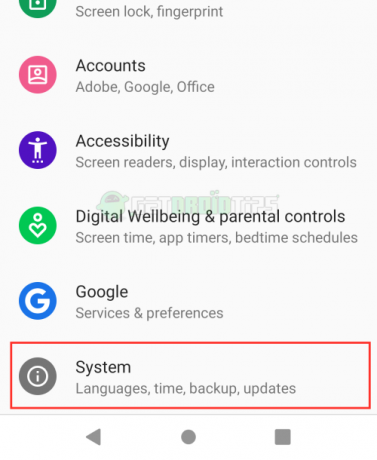
Toiseksi sinun on napsautettava Kielet ja syöttöasetukset. Se avaa seuraavan näytön.

Näet vaihtoehdon nimeltä Advanced, napsauta sitä. Kun napsautat Lisäasetukset-painiketta, se näyttää seuraavan näytön.

Täällä näet vaihtoehdon nimeltä Täyttöpalvelu. Jos et ole valinnut Automaattinen täyttö -sovellusta, näet Ei mitään valituksi.
Kolmanneksi sinun on napsautettava automaattisen täytön palveluvaihtoehtoa ja siirryttävä seuraavaan näyttöön.
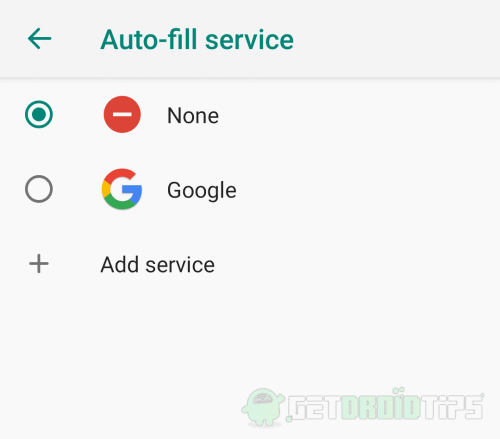
Valitse lopuksi Google tai jos haluat muun sovelluksen olevan automaattisen täytön sovelluksesi, voit napsauttaa Lisää palvelu -vaihtoehtoa. Sen napsauttaminen ohjaa sinut pelikauppaan, ja voit valita ja ladata niistä muita valitsemiasi automaattisen täytön sovelluksia.
Näin voit ottaa automaattisen täytön asetuksen helposti käyttöön.
Kuinka mukauttaa Googlen automaattisen täytön ominaisuutta?
Jos päätät käyttää Googlea oletusarvoisena automaattisen täytön sovelluksena, näet Asetukset-kuvakkeen Automaattinen täyttö -palvelun vieressä. Napsauta sitä kuvaketta ja se avaa Google-automaattisen täytön mukautusvalikon.
Voit valita erilaisia Google-tilejä, jos haluat automaattisen täytön.

Ensimmäinen vaihtoehto on henkilökohtaiset tiedot. Jos haluat muokata sitä, napsauta sitä. Se ohjaa sinut Google-tiliisi, ja kun olet kirjautunut Google-tiliisi, voit muokata tietojasi sieltä.
Toinen vaihtoehto on osoitteidesi hallinta. Jos haluat muokata tai lisätä uusia osoitteita automaattiseen täyttöön, napsauta vain tätä vaihtoehtoa. Osoitteet-vaihtoehdon napsauttaminen ohjaa sinut Google Maps -sovellukseen. Täällä voit lisätä eri osoitteita eri käyttötarkoituksiin.
Kolmas vaihtoehto on maksutavan muokkaaminen tai lisääminen. Napsauttamalla tätä vaihtoehtoa avautuu Google-maksutapa -sivu. Täällä voit lisätä erilaisia maksutapoja käyttötarkoituksesi mukaan.
Viimeinen vaihtoehto on Hallitse salasanaa -vaihtoehto. Sen napsauttaminen avaa salasanojen hallintasivun. Tällä sivulla näet eri sivustot ja niiden salasanan, jos olet tallentanut sellaisia, ja voit myös hallita tai poistaa niitä. Google-salasananhallinta tarjoaa myös salasanatarkistimen, joka testaa, onko salasanasi riittävän vahva.
Yhteenvetona voidaan todeta, että Googlen automaattinen täyttö tarjoaa parhaat mahdolliset vaihtoehdot erityyppisten tietojen tallentamiseen.
Android-automaattisen täytön poistaminen käytöstä
Automaattisen täytön asetuksen poistamiseksi käytöstä sinun on noudatettava samoja vaiheita kuin otit sen käyttöön.
Kun olet kohdassa Kielet ja syöttö> Lisäasetukset, näet seuraavan näytön.

Napsauta Automaattinen täyttö -vaihtoehtoa. Seuraavalla näytöllä Google tai mikä tahansa muu automaattisen täytön sovellus valitaan nyt valitsemalla Ei mitään vaihtoehto, jos haluat poistaa automaattisen täytön käytöstä.
Napsauta takaosaa ja poistu asetuksista. Poistit automaattisen täytön ominaisuuden käytöstä.
Johtopäätös
Tämä on yksi Androidin parhaista palveluista. Se tekee työstämme niin helppoa ja nopeaa. Olemme käyttäneet laitetta, joka toimii Android 9: ssä. Muilla eri käyttöjärjestelmissä toimivilla laitteilla voi olla erilainen tapa ottaa automaattisen täytön asetukset käyttöön, mutta useimmilla Android-laitteilla on sama tapa tehdä se.
Toimittajan valinta:
- 10 parasta YouTube-videoiden lataussovellusta
- Mikä on Android Guest Mode? Kuinka se otetaan käyttöön tai poistetaan käytöstä?
- Kuinka poistaa häiritsevät ohjelmistopäivitykset Samsung Galaxy -laitteesta
- Poista Samsung Cloud -puhelimesi Galaxy Phone -puhelimesta pysyvästi
- Lataa GBWhatsApp APK V10.40.1 - uusin kiellon estetty modifioitu versio
- Lataa GB Instagram APK - viimeisin virallinen versio 2020
Rahul on tietojenkäsittelytieteen opiskelija, jolla on valtava kiinnostus tekniikan ja salausvaluutan aiheisiin. Hän viettää suurimman osan ajastaan joko kirjoittamalla tai kuuntelemalla musiikkia tai matkustamalla näkymättömissä paikoissa. Hän uskoo, että suklaa on ratkaisu kaikkiin hänen ongelmiinsa. Elämä tapahtuu, ja kahvi auttaa.

![Lataa Google Camera for Xiaomi Redmi 8 [GCam 7.2 APK]](/f/b2e82f299f99a582907aa3b3dde8acb4.jpg?width=288&height=384)
